发布时间:2015-10-28 09: 14: 11
在几何画板中,有圆和多边形的内部。选定“内部”——“构造”点,构造“内部上的点”或者“边界上的点”时,点都是在“内部”的边界上,可以沿边界“巡游”。通过在“内部”构造密集轨迹线,然后在轨迹线上构造点,这个点就只能在“内部”移动,几乎可以到达内部“任意”位置。下面将举例详细讲解几何画板三角形内部点的构造方法。
具体的操作步骤如下:
1.构造三角形ABC(线段AB的方向自左向右),在边AB上构造点D。
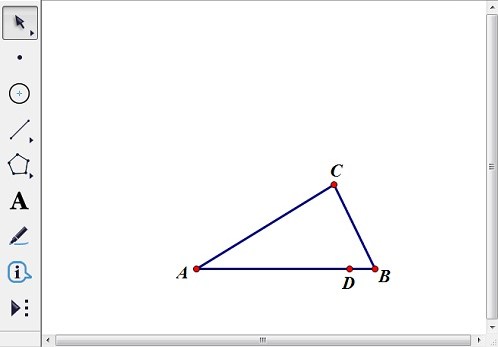
2.选定点D,“度量”——“点的值”,得到点值度量值(D为轨迹主动点)。“数据”——“新建参数”,名称为n,数值为10,单位“无”。(内部轨迹线的条数)
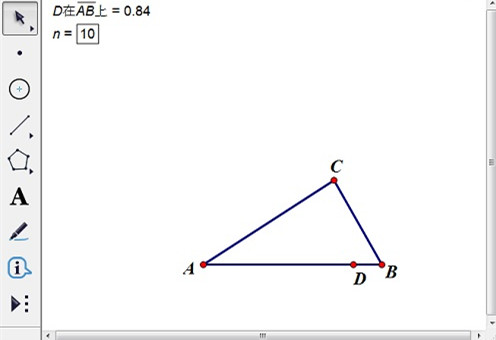
3.做下图的计算。第一个计算把点值扩大 n倍,方便取整。第二个计算将第一个计算的数值取整后再除以n,得到小于但最接近 D点值的整数点值(在0到1之间,来确定轨迹线段的位置)。第三个计算得到去尾取整的尾(在0到1之间,作为轨迹点在平行于边BC的线段上的缩放比例)。
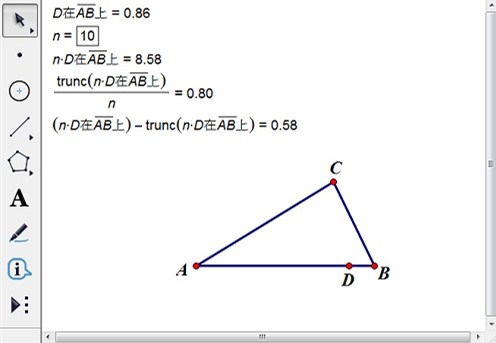
4.双击点A标记为中心,选定点B,“变换”——“缩放”,缩放值点选步骤3中的第二个计算值,得到点E。选定点E和边BC,“构造”——“平行线”,构造平行线与线段AC的交点F。
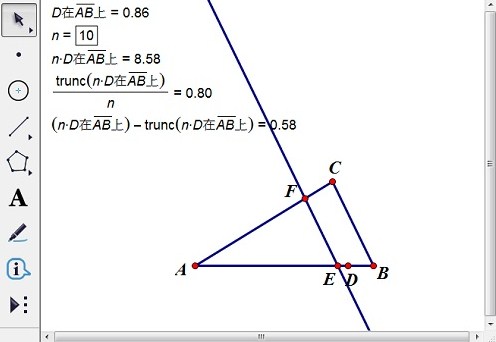
5.双击点E标记为中心,选定点F,“变换”——“缩放”,缩放值点选步骤3中的第三个计算值,得到点G。

6.选定点D和点G,“构造”——“轨迹”,在轨迹上构造点H。
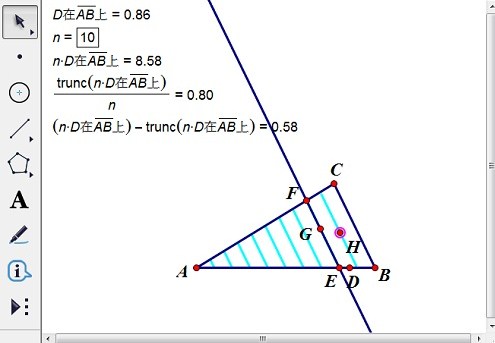
7.增大n的值并提高轨迹采样率,点H就是只能在内部移动的点。(n越大轨迹线总长度越大,需要增加轨迹采样率才能保证轨迹密度)
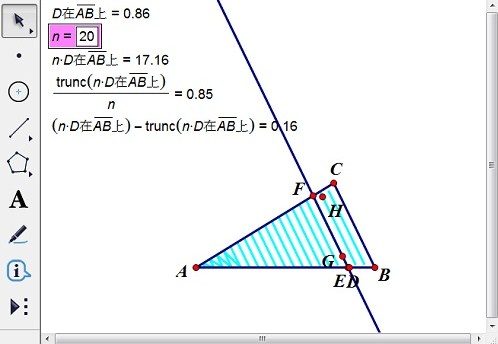
温馨提示:由于n的取值不可能无穷大,故轨迹是内部密集的平行线段上点的集合,点H并不能真正到达圆内任意位置。此法可以迁移运用到构造多种封闭图形内部的点。
以上给大家讲解了几何画板三角形内部点的构造方法,主要运用了几何画板轨迹功能。更多关于轨迹运用的几何画板教程尽在几何画板网站,欢迎访问。
展开阅读全文
︾